가상 머신은 컴퓨터 안에서 또 다른 운영 체제를 실행하는 데 유용하며, VirtualBox는 널리 사용되는 프로그램 중 하나입니다. VirtualBox를 사용하다 보면 호스트 컴퓨터와 가상 머신 간에 파일 복사 및 붙여넣기가 바로 되지 않는다는 것을 알 수 있습니다. 이 기능은 기본적으로 활성화되어 있지 않지만, 파일 전송은 여러 가지 방법으로 쉽게 처리할 수 있습니다.

만약 VirtualBox에서 호스트 시스템으로 파일을 전송하는 방법에 대해 궁금하다면, 제대로 찾아오셨습니다. 이 글에서는 Windows 및 Mac 환경에서 파일을 전송하는 다양한 방법을 자세히 안내해 드리겠습니다.
VirtualBox에서 Windows PC로 파일 옮기기
VirtualBox에서 Windows 호스트 컴퓨터로 파일을 옮기는 여러 가지 방법을 살펴봅시다.
공유 폴더 설정하기
공유 폴더는 가상 머신(VirtualBox)과 호스트 컴퓨터(Windows PC) 양쪽에서 접근 가능한 폴더입니다. 공유 폴더를 사용하면 파일을 더 쉽게 관리하고 접근할 수 있습니다. 공유 폴더를 만드는 방법은 다음과 같습니다.
- 먼저 공유하려는 폴더를 찾아서 마우스 오른쪽 버튼으로 클릭하세요.
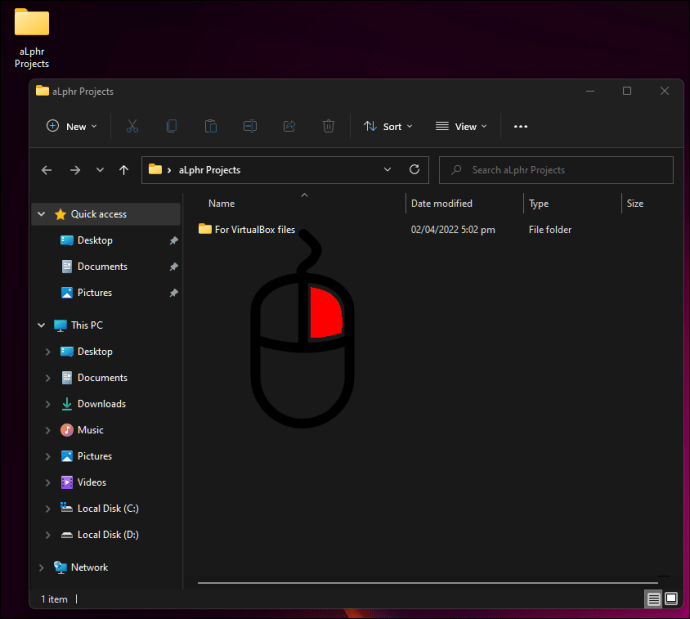
- 나타나는 메뉴에서 “속성”을 클릭하세요.
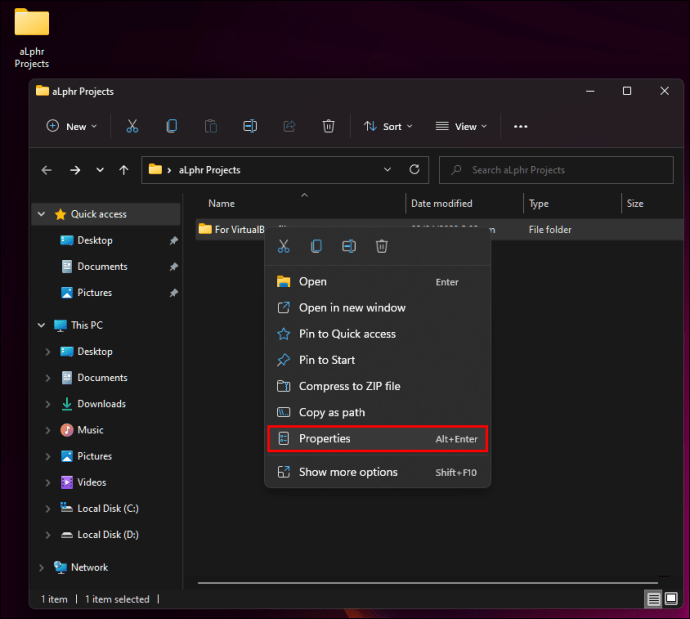
- “공유” 탭으로 이동한 다음 “고급 공유” 버튼을 클릭하세요.
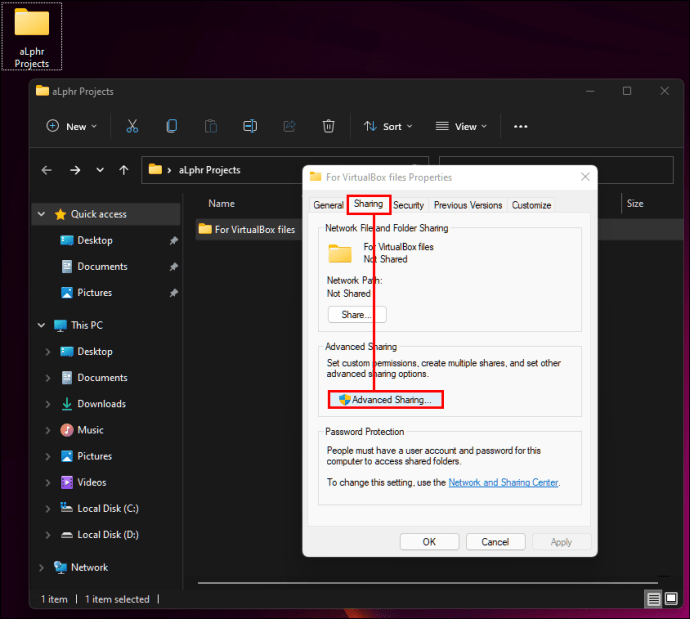
- “이 폴더 공유” 옆의 확인란을 선택하세요.
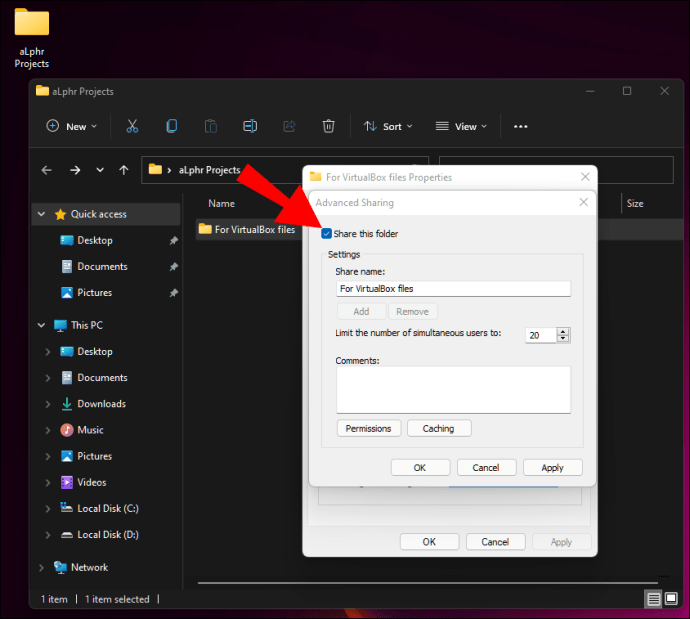
- VirtualBox를 실행하고 Windows 키와 R 키를 동시에 눌러 실행 창을 엽니다. 호스트 Windows 컴퓨터의 IP 주소를 입력한 후 Enter 키를 누르세요.
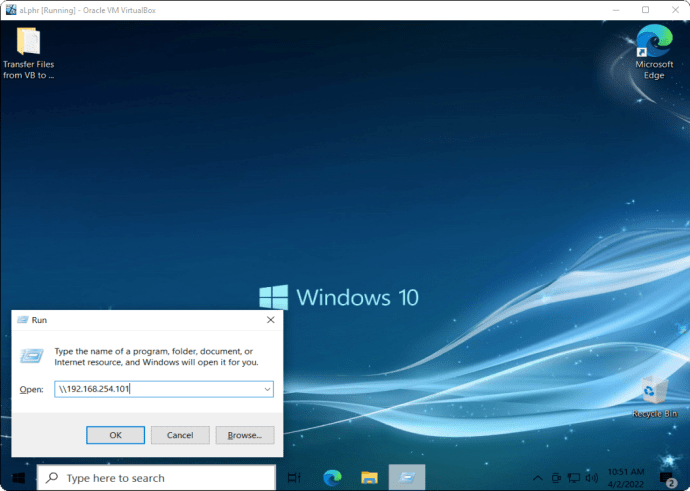
이제 호스트 및 게스트 컴퓨터에서 해당 폴더에 접근할 수 있습니다. 만약 접근이 여전히 안 된다면, 게스트 확장을 설치해야 할 수도 있습니다. 설치 방법은 다음과 같습니다.
- VirtualBox를 실행하세요.
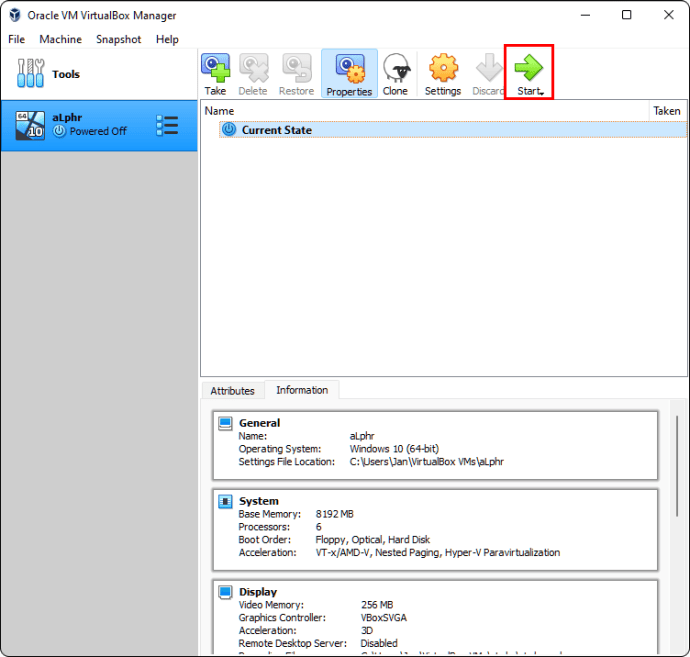
- 메뉴에서 “장치”를 선택하세요.
- “게스트 확장 CD 이미지 삽입”을 클릭하세요.
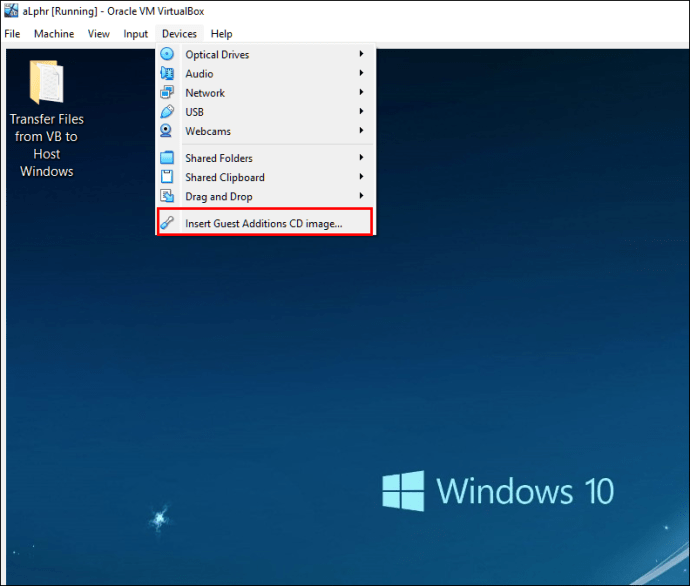
- 게스트 확장을 찾아서 관리자 권한으로 실행하여 설치하세요.
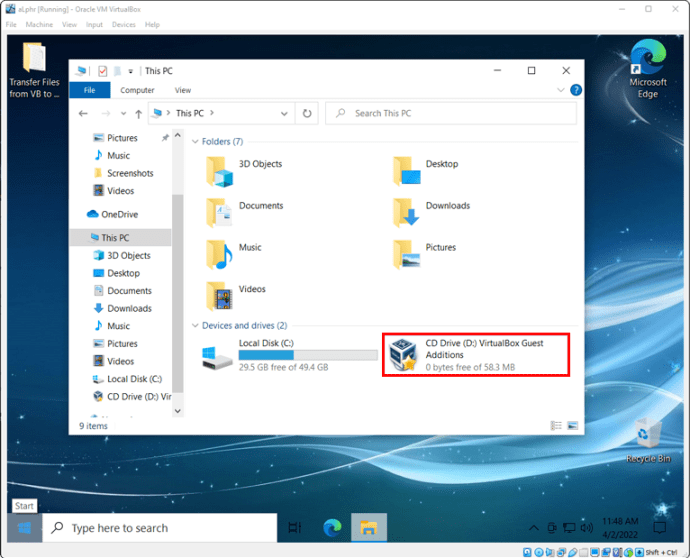
공유 클립보드 이용하기
VirtualBox에서 호스트 Windows 컴퓨터로 파일을 전송하는 또 다른 방법은 공유 클립보드를 사용하는 것입니다. 이 방법은 두 단계로 나눌 수 있습니다. 첫 번째는 게스트 확장을 설치하는 것이고, 두 번째는 파일 공유를 활성화하는 것입니다.
게스트 확장을 설치하는 방법은 다음과 같습니다.
- VirtualBox를 실행하세요.
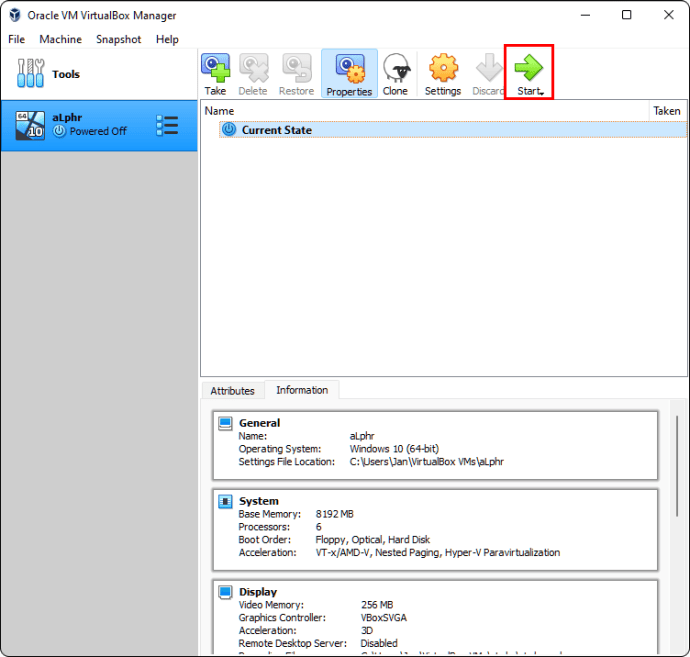
- 메뉴에서 “장치”를 선택하세요.
- “게스트 확장 CD 이미지 삽입”을 선택하세요.
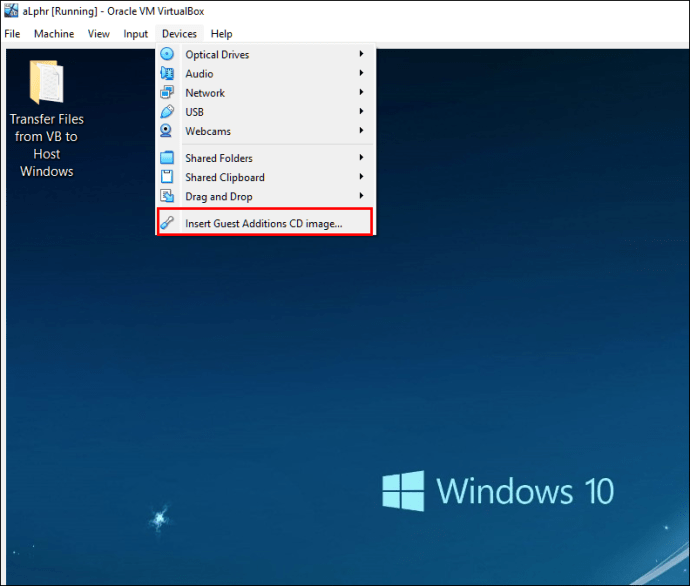
- 게스트 확장을 찾아 관리자 권한으로 실행하여 설치하세요.
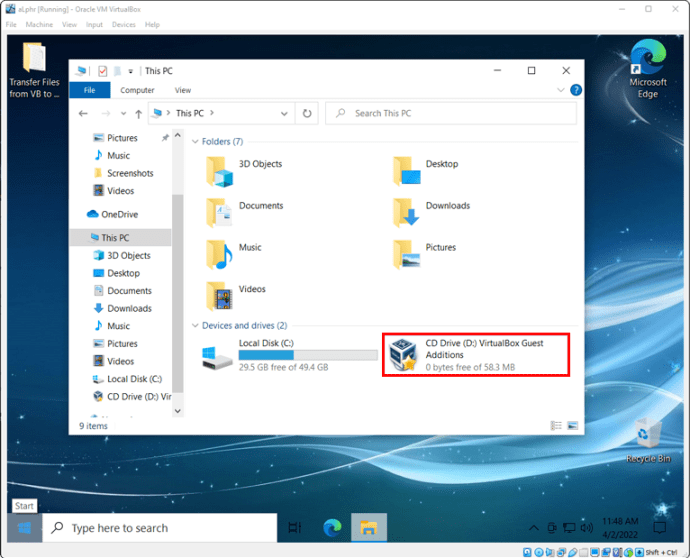
게스트 확장을 설치했다면, 이제 파일 공유를 활성화할 차례입니다.
- 메뉴에서 “장치”를 선택하세요.
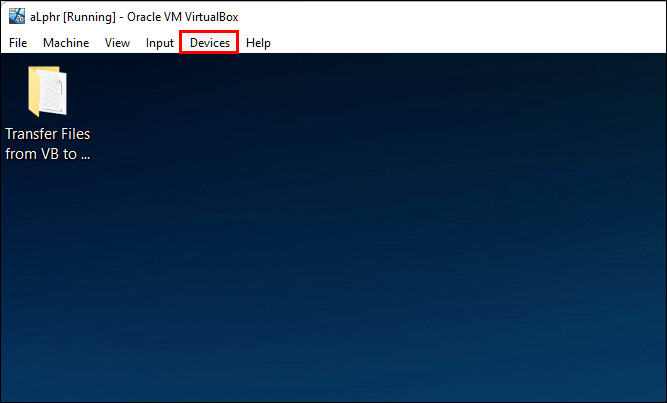
- “공유 클립보드”를 선택하세요.
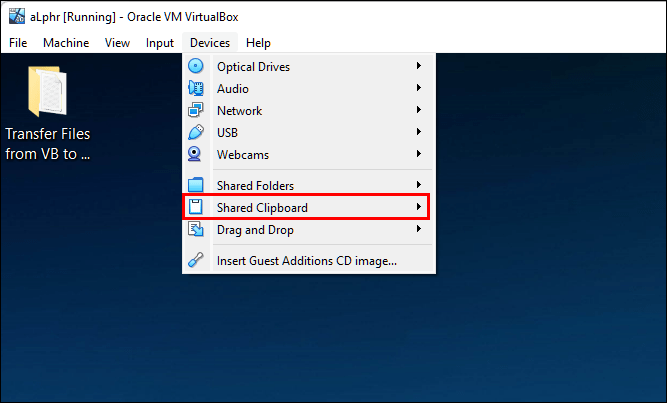
- VirtualBox에서 Windows 컴퓨터로 파일 공유를 활성화하려면 “게스트에서 호스트로”를 선택하세요. 게스트와 호스트 양방향으로 공유하려면 “양방향”을 선택할 수도 있습니다.
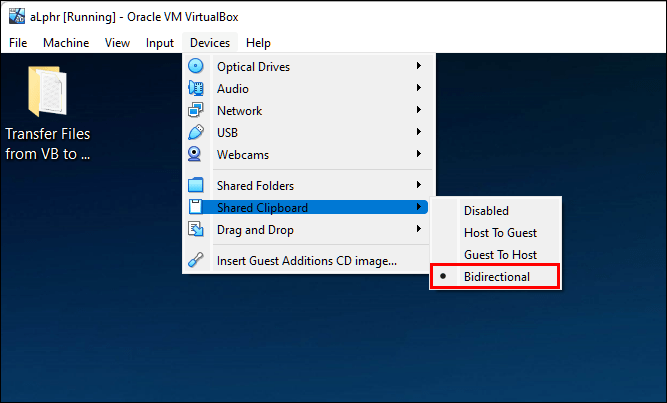
드래그 앤 드롭 기능 사용하기
드래그 앤 드롭은 VirtualBox에서 호스트 Windows 컴퓨터로 파일을 옮기는 데 가장 많이 사용되는 방법 중 하나일 것입니다. 하지만 이 기능을 바로 사용하려고 하면 작동하지 않는다는 것을 알 수 있습니다. VirtualBox 설정을 먼저 구성해야 하기 때문입니다.
드래그 앤 드롭 기능을 설정하는 방법은 다음과 같습니다.
- VirtualBox를 실행하세요.
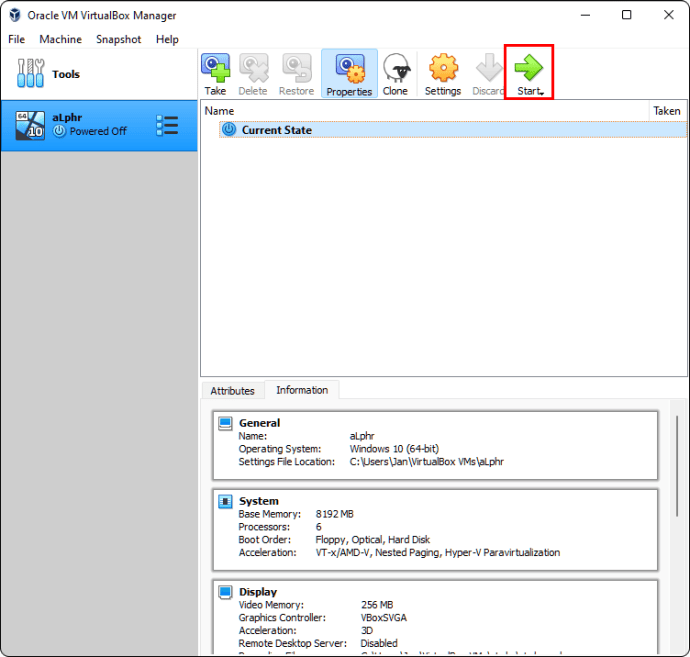
- 메뉴에서 “장치”를 선택하세요.
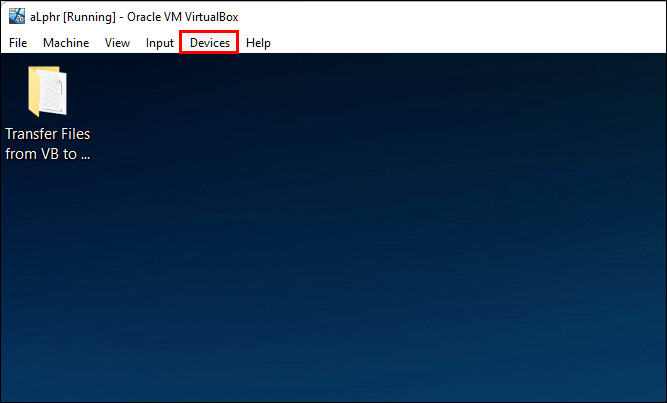
- “드래그 앤 드롭”을 선택하세요.
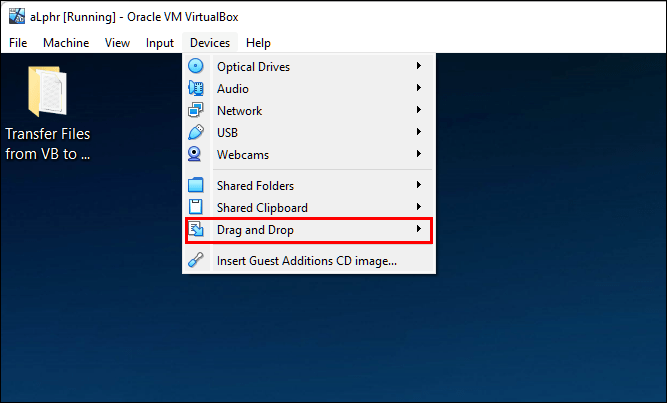
- VirtualBox에서 호스트 컴퓨터로만 파일을 전송하려면 “게스트에서 호스트로”를 선택하세요. 양방향으로 전송하려면 “양방향”을 선택하세요.
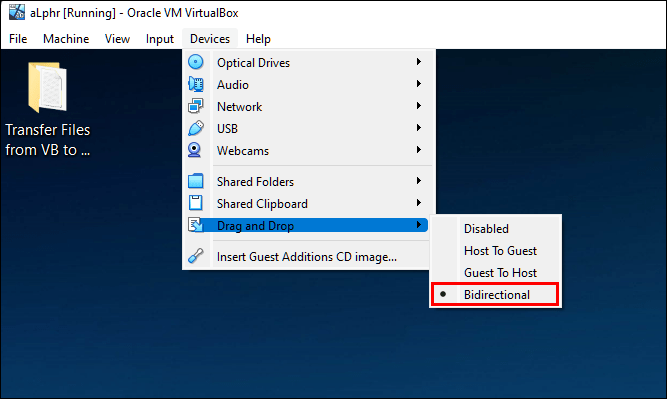
- 가상 머신을 재부팅하세요.
USB 드라이브 사용하기
USB 드라이브를 사용하면 많은 양의 파일을 쉽게 전송할 수 있습니다. USB 드라이브에 접근하기 전에 USB 접근 권한을 먼저 활성화해야 합니다. 방법은 다음과 같습니다.
- 사용하려는 USB 드라이브를 연결하세요.
- VirtualBox를 실행하고 사용하려는 가상 머신을 마우스 오른쪽 버튼으로 클릭하세요.
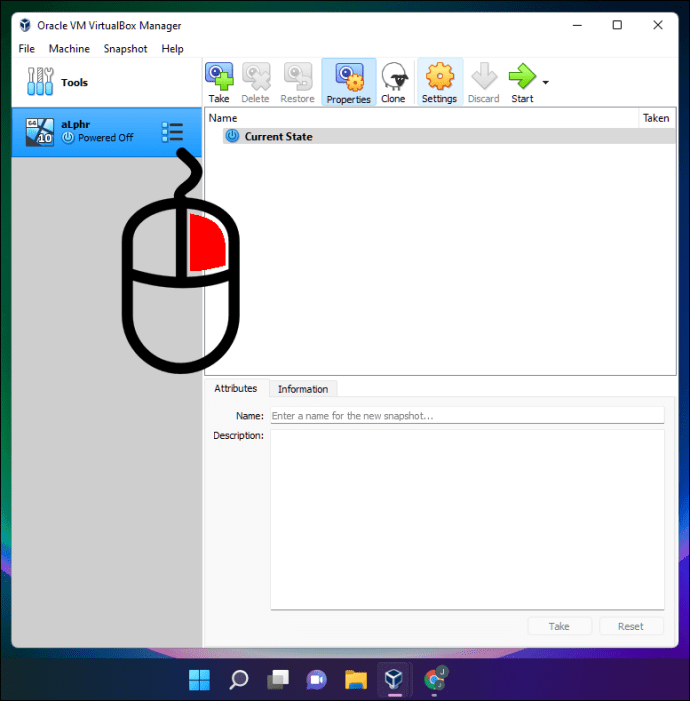
- “설정”을 선택하세요.
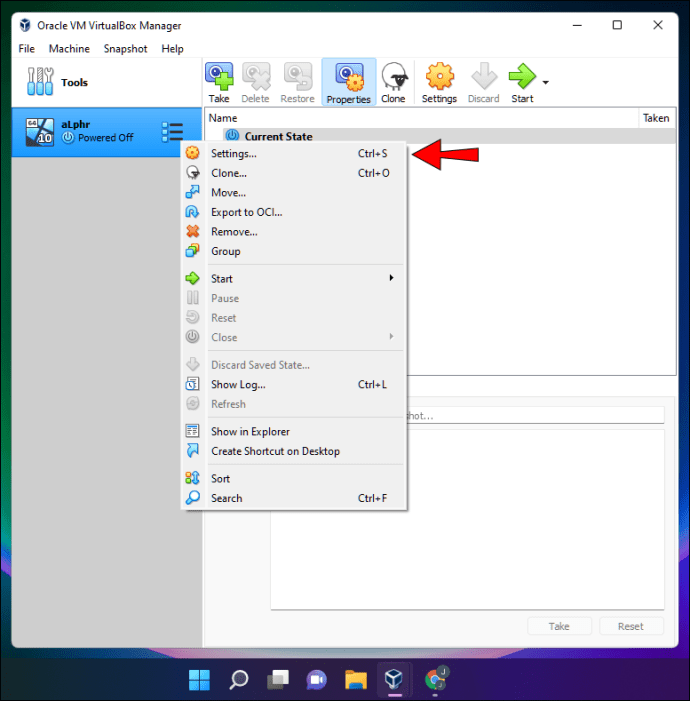
- “USB”를 선택하세요.
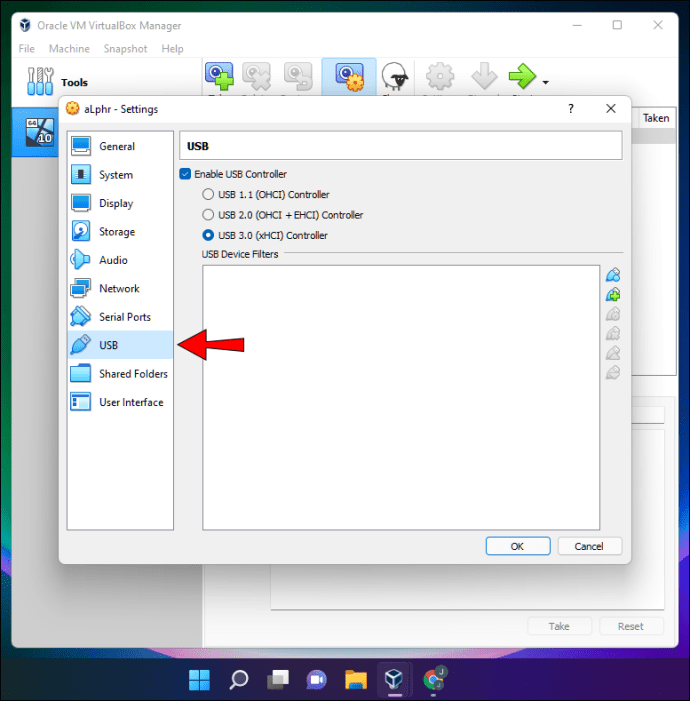
- 더하기 기호를 누르고 USB 드라이브를 찾으세요. VirtualBox를 다시 시작하면 USB 드라이브를 사용할 수 있게 됩니다.
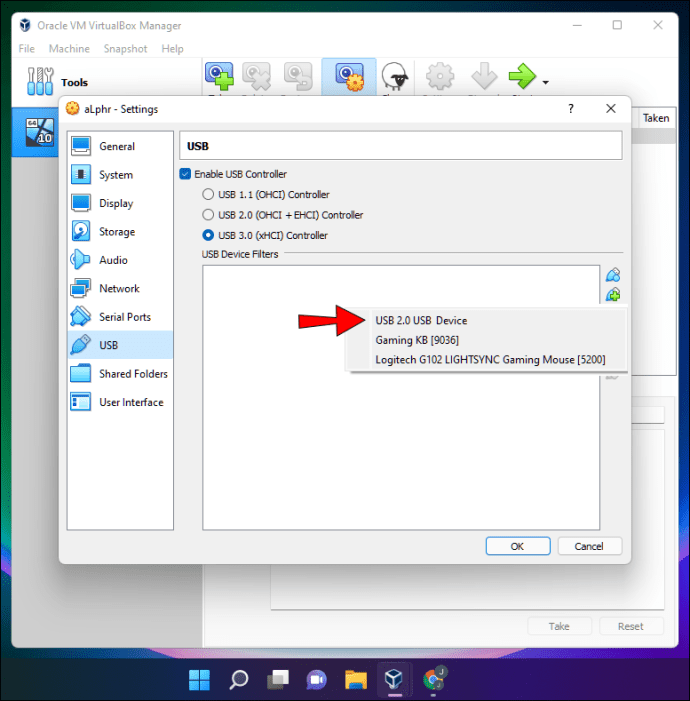
VirtualBox에서 Mac으로 파일 옮기기
많은 Mac 사용자들은 VirtualBox를 활용하여 다른 운영 체제와 그 환경에서 제공되는 프로그램을 사용합니다. VirtualBox에서 호스트 Mac 컴퓨터로 파일을 전송하는 방법은 다음과 같습니다.
공유 폴더 사용하기
공유 폴더는 VirtualBox와 Mac 컴퓨터 모두에서 접근할 수 있는 폴더입니다. 호스트와 게스트 시스템 간에 파일을 공유하려면, 공유 폴더에 파일을 저장하기만 하면 됩니다. 공유 폴더를 생성하는 방법은 다음과 같습니다.
- VirtualBox를 실행하고 사용하려는 가상 머신을 선택하세요.
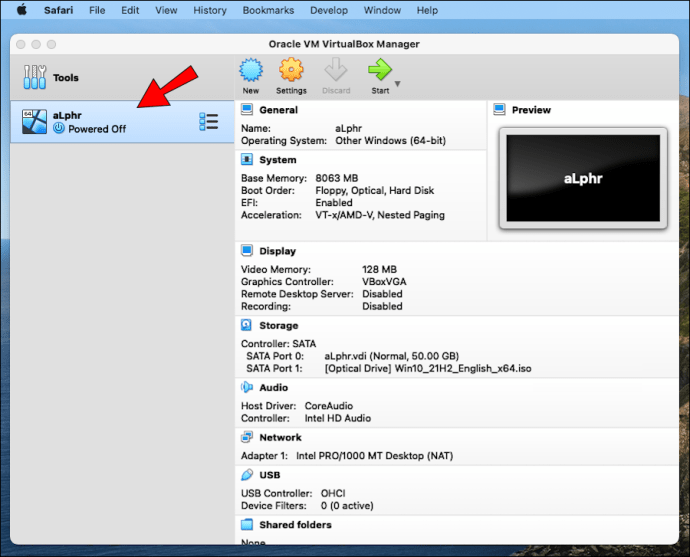
- “설정”을 클릭하세요.
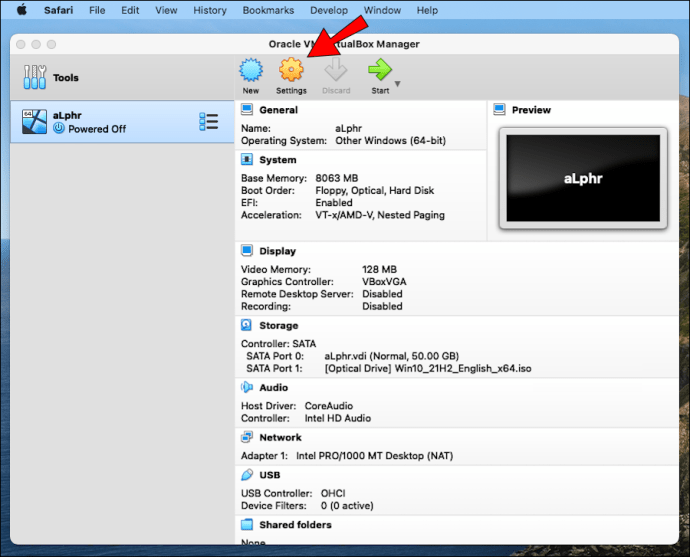
- “공유 폴더”로 이동한 다음 오른쪽에 있는 더하기 기호를 클릭하세요.
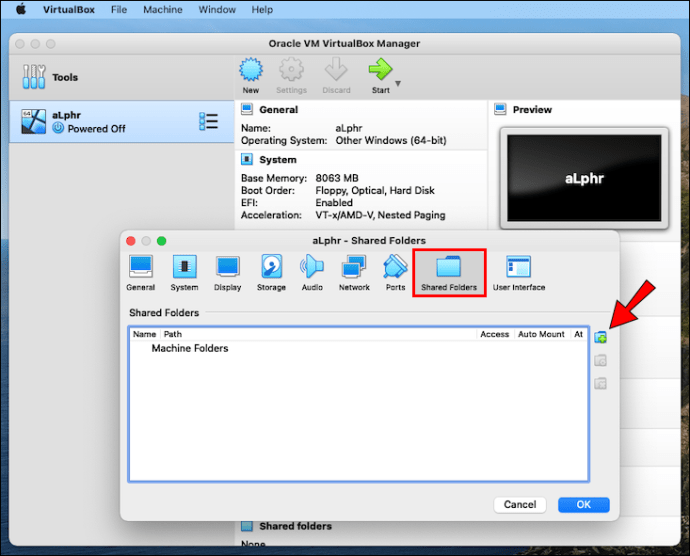
- “폴더 경로” 옆에 있는 아래쪽 화살표를 클릭하세요.
- “기타”를 선택한 후 공유할 폴더를 선택하세요.
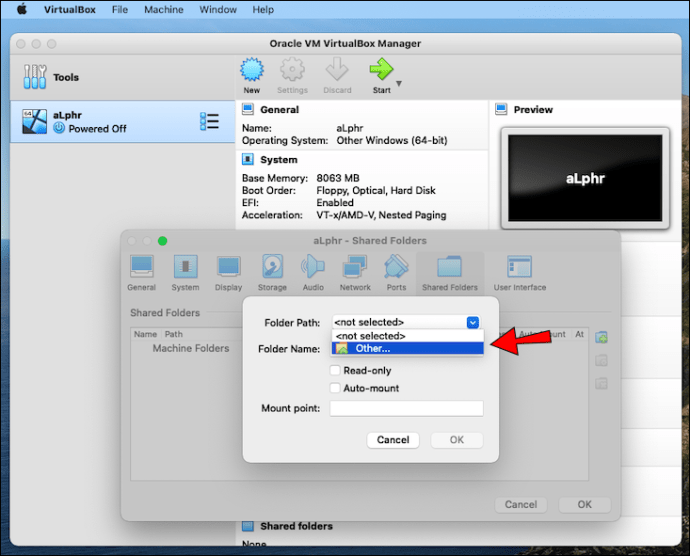
- “자동 마운트” 옆의 확인란을 선택하세요.
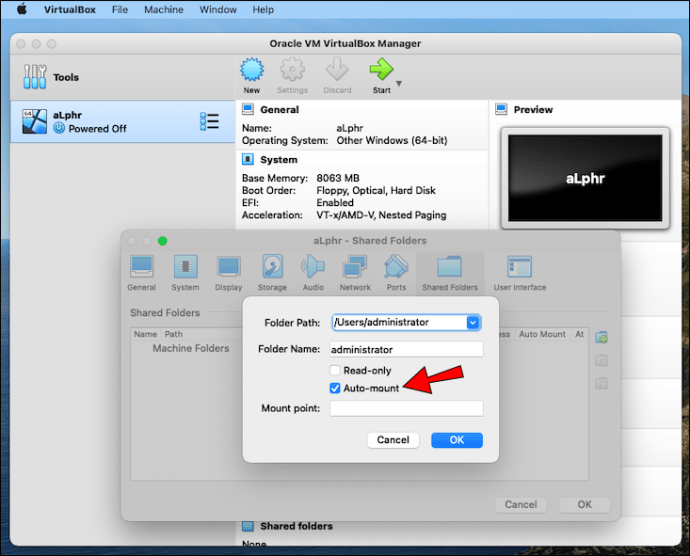
- “확인”을 클릭하세요.
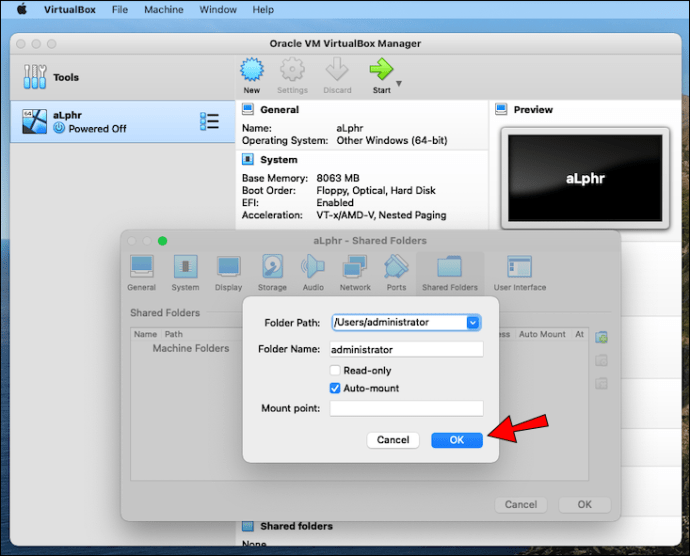
이제 게스트 확장을 설치해야 합니다. 이미 설치했다면 이 단계를 건너뛰어도 됩니다. 게스트 확장을 설치하는 방법은 다음과 같습니다.
- VirtualBox를 실행하세요.
- 상단 메뉴에서 “장치”를 클릭하세요.
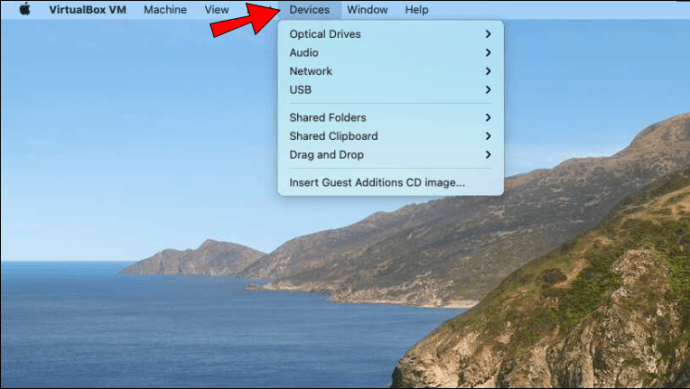
- “게스트 확장 CD 이미지 삽입”을 선택하세요.
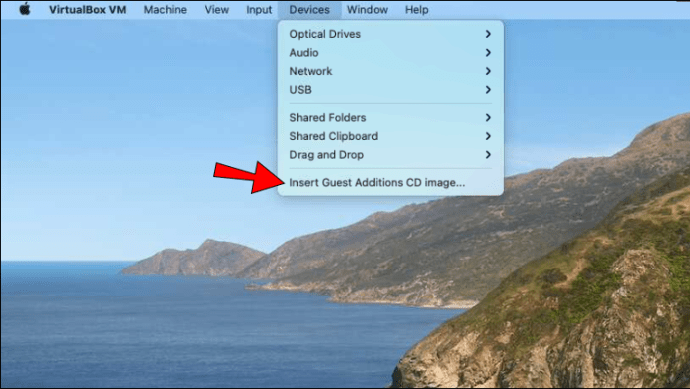
- 오른쪽 하단에 팝업이 표시되면 클릭하세요.
- 게스트 확장을 설치하세요.
- 가상 머신을 재부팅하세요.
- 공유 폴더에 접근하세요.
공유 클립보드 활용하기
VirtualBox는 게스트에서 호스트 시스템으로, 또는 반대로 파일을 전송할 수 있도록 “공유 클립보드” 옵션을 제공합니다. 이 기능을 설정하는 방법은 다음과 같습니다.
- VirtualBox를 실행하세요.
- 상단 메뉴에서 “장치”를 선택하고 “공유 클립보드”를 클릭하세요.
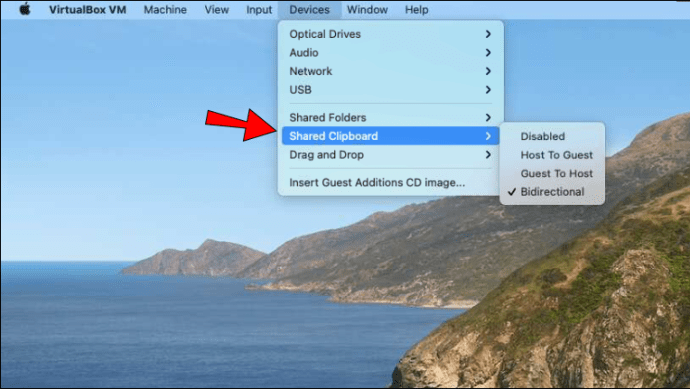
- “게스트에서 호스트로”를 선택하세요. 호스트에서 게스트로 파일을 전송하려면 “양방향”을 선택할 수도 있습니다.
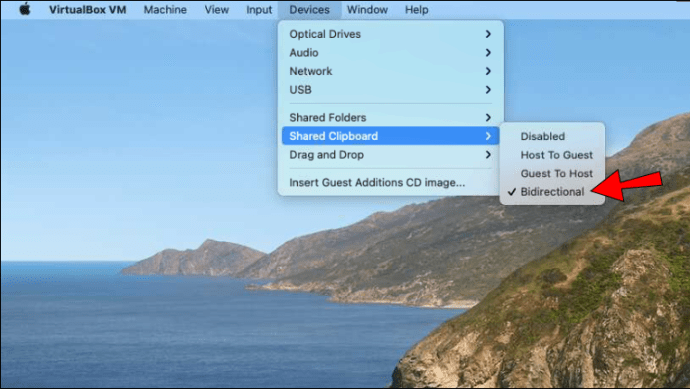
이제 이 기능을 사용하여 VirtualBox에서 Mac 컴퓨터로 파일을 복사하고 붙여넣을 수 있습니다. 만약 “공유 클립보드”를 활성화했는데도 작동하지 않는다면 게스트 확장을 설치해야 할 수도 있습니다. 방법은 다음과 같습니다.
- VirtualBox를 실행하세요.
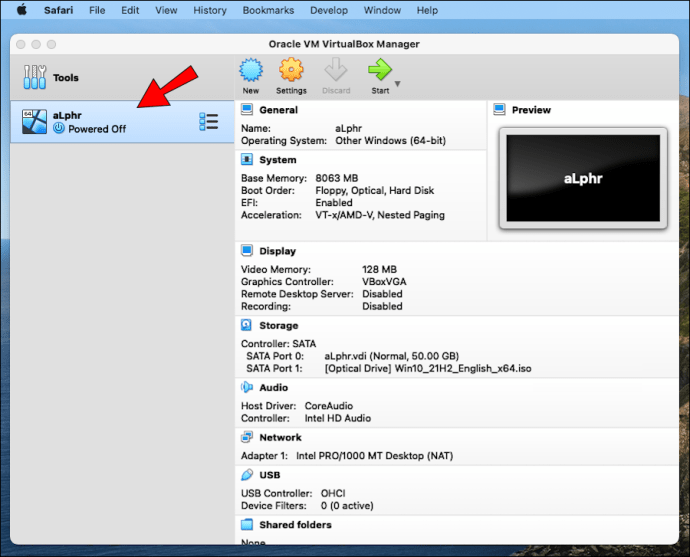
- “장치”를 선택하세요.
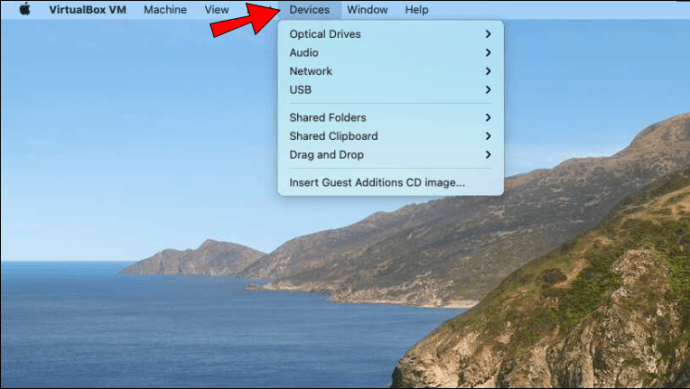
- “게스트 확장 CD 이미지 삽입”을 선택하세요.
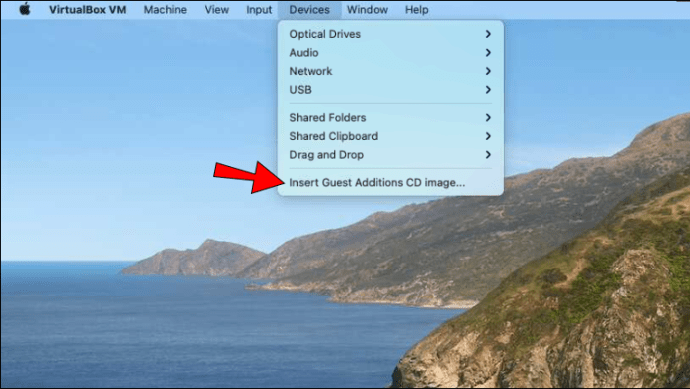
- 게스트 확장을 찾아 설치하세요.
- VirtualBox를 재시작하세요.
드래그 앤 드롭 기능 이용하기
드래그 앤 드롭 기능은 게스트 시스템에서 호스트 시스템으로 파일을 옮기는 가장 편리한 방법 중 하나입니다. 이 기능을 활성화하는 방법은 다음과 같습니다.
- VirtualBox를 실행하고 사용하려는 가상 머신을 선택하세요.
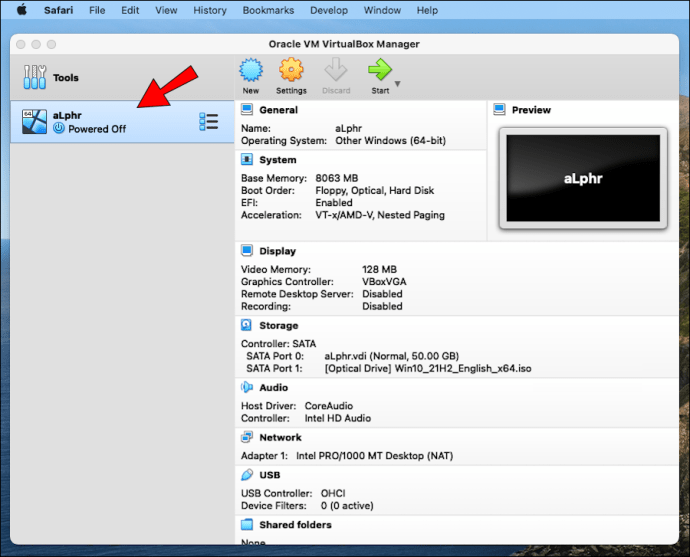
- 메뉴에서 “장치”를 선택하세요.
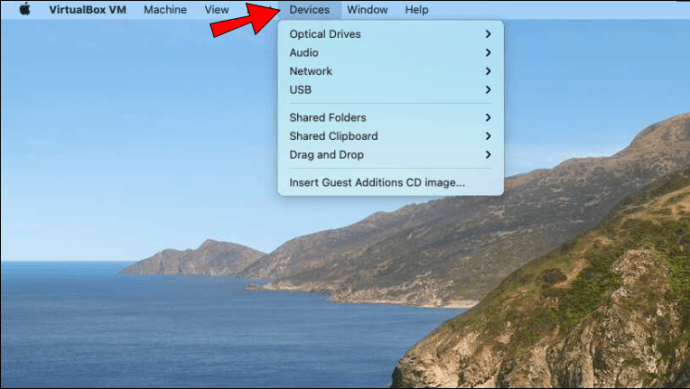
- “드래그 앤 드롭”을 클릭하세요.
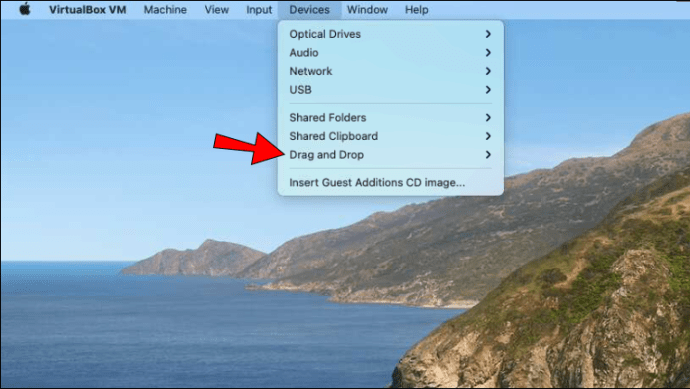
- “게스트에서 호스트로”를 선택하세요. 게스트와 호스트 양방향으로 파일을 전송하려면 “양방향”을 선택하세요.
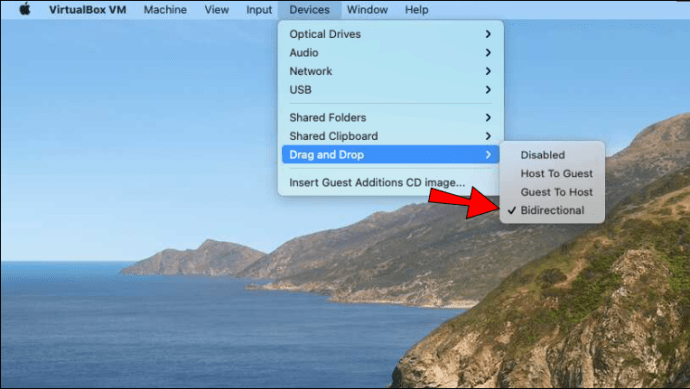
- 가상 머신을 재시작하세요.
USB 드라이브 활용하기
대부분의 Mac 컴퓨터에는 USB-A 또는 USB-C 포트가 있어서 USB 드라이브를 사용하여 VirtualBox에서 호스트 컴퓨터로 파일을 옮길 수 있습니다. 만약 이 방법을 시도했는데 작동하지 않는다면, VirtualBox에서 USB 접근을 활성화하는 중요한 단계를 놓쳤을 수 있습니다. 방법은 다음과 같습니다.
- USB 드라이브를 USB 포트에 연결하세요.
- VirtualBox를 실행하고 사용하려는 가상 머신을 마우스 오른쪽 버튼으로 클릭한 후 “설정”을 선택하세요.
- “USB”를 선택하세요.
- 더하기 기호를 클릭하고 USB 드라이브를 찾으세요.
- VirtualBox를 재시작하면 USB 드라이브가 표시됩니다. 이제 파일을 추가하고 호스트 시스템에 붙여넣을 수 있습니다.
간단하게 파일 전송하기
파일 전송은 기본적인 기능 중 하나이므로, 많은 사용자가 VirtualBox에서 이 기능이 기본적으로 활성화되어 있지 않다는 사실에 놀라곤 합니다. 다행히도 몇 가지 단계를 거치면 쉽게 활성화할 수 있습니다. 또한 파일의 크기와 수에 따라 가장 편리한 파일 전송 방법을 선택할 수 있습니다.
이 문서가 VirtualBox에서 파일 전송을 설정하는 방법을 이해하고 호스트 컴퓨터로 파일을 성공적으로 옮기는 데 도움이 되었기를 바랍니다.
여러분은 어떤 파일 전송 방법을 선호하시나요? 어떤 가상 머신을 주로 사용하시나요? 아래 댓글 섹션에서 자유롭게 의견을 공유해 주세요.